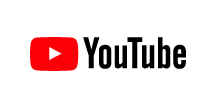各製品の資料を入手。
詳細はこちら →製品をチェック
RapidMiner からYouTube Analytics のデータに連携
YouTube Analytics をRapidMiner Studio の標準コンポーネント及びデータソース構成ウィザードと統合します。
古川えりかコンテンツスペシャリスト
最終更新日:2022-10-29
この記事で実現できるYouTube Analytics 連携のシナリオ
こんにちは!ドライバー周りのヘルプドキュメントを担当している古川です。
この記事では、CData JDBC Driver for YouTubeAnalytics をRapidMiner のプロセスと簡単に統合する方法を示します。この記事では、CData JDBC Driver for YouTubeAnalytics を使用してYouTube Analytics をRapidMiner のプロセスに転送します。
RapidMiner のYouTube Analytics にJDBC Data Source として接続する
以下のステップに従ってYouTube Analytics へのJDBC 接続を確認できます。
- YouTube Analytics 用の新しいデータベースドライバーを追加します。[Connections]->[Manage Database Drivers]とクリックします。
- 表示されるウィザードで[Add]ボタンをクリックし、接続に名前を入力します。
- JDBC URL のプレフィックスを入力します。
jdbc:youtubeanalytics: - インストールディレクトリのlib サブフォルダにあるcdata.jdbc.youtubeanalytics.jar ファイルにパスを入力して下さい。
- ドライバークラスを入力します。
cdata.jdbc.youtubeanalytics.YouTubeAnalyticsDriver
- 新しいYouTube Analytics 接続を作成します。[Connections]->[Manage Database Connections]とクリックします。
- 接続の名前を入力します。
- データベースシステムの場合は、以前構成したYouTube Analytics ドライバーを選択します。
- Host ボックスで接続文字列を入力します。
YouTube Analytics への接続には、OAuth 認証標準を使います。ユーザーアカウントまたはサービスアカウントで認証できます。組織全体のアクセススコープをCData 製品に許可するには、サービスアカウントが必要です。下記で説明するとおり、CData 製品はこれらの認証フローをサポートします。
ユーザー資格情報の接続プロパティを設定せずに接続できます。次を設定して、接続してください。ChannelId:YouTube チャンネルのId に設定。指定しない場合、認証されたユーザーのチャンネルのデータが返されます。ContentOwnerId:コンテンツ所有者のレポートを生成する場合に設定。接続すると、CData 製品はデフォルトブラウザでOAuth エンドポイントを開きます。ログインして、アプリケーションにアクセス許可を与えます。CData 製品がOAuth プロセスを完了します。
他のOAuth 認証フローについては、ヘルプドキュメントの「OAuth 認証の使用」を参照してください。
ビルトイン接続文字列デザイナ
JDBC URL の構成については、YouTube Analytics JDBC Driver に組み込まれている接続文字列デザイナを使用してください。JAR ファイルのダブルクリック、またはコマンドラインからJAR ファイルを実行します。
java -jar cdata.jdbc.youtubeanalytics.jar接続プロパティを入力し、接続文字列をクリップボードにコピーします。

以下は一般的な接続文字列です。
ContentOwnerId=MyContentOwnerId;ChannelId=MyChannelId;InitiateOAuth=GETANDREFRESH - 必要であればユーザー名とパスワードを入力します。

プロセス内の様々なRapidMiner オペレーターとのYouTube Analytics 接続を使用できます。YouTube Analytics を取得するには、[Operators]ビューから[Retrieve]をドラッグします。
 [Retrieve]オペレータを選択した状態で、[repository entry]の横にあるフォルダアイコンをクリックして[Parameters]ビューで取得するテーブルを定義できます。表示されるRepository ブラウザで接続ノードを展開し、目的のサンプルセットを選択できます。
[Retrieve]オペレータを選択した状態で、[repository entry]の横にあるフォルダアイコンをクリックして[Parameters]ビューで取得するテーブルを定義できます。表示されるRepository ブラウザで接続ノードを展開し、目的のサンプルセットを選択できます。

最後に、[Retrieve]プロセスから結果に出力をワイヤリングし、プロセスを実行してYouTube Analytics を確認します。